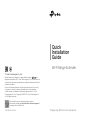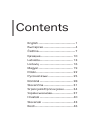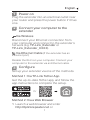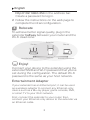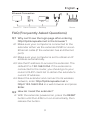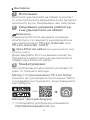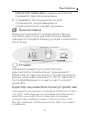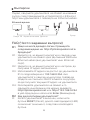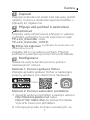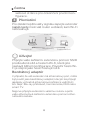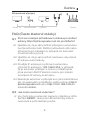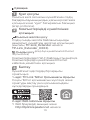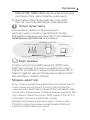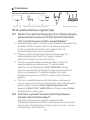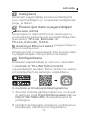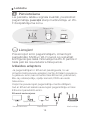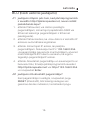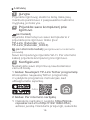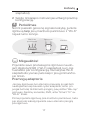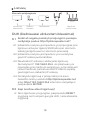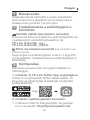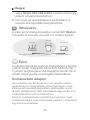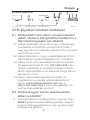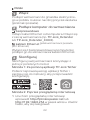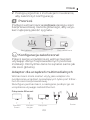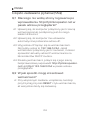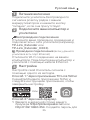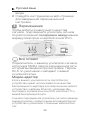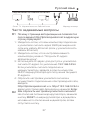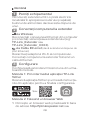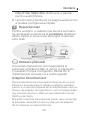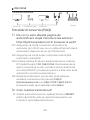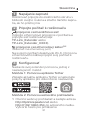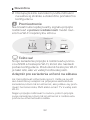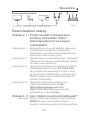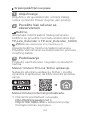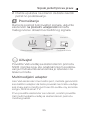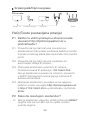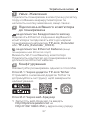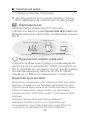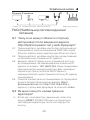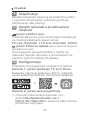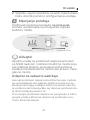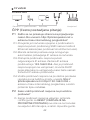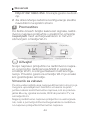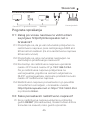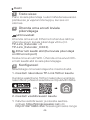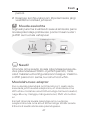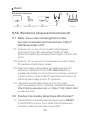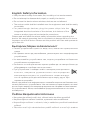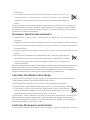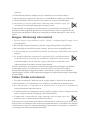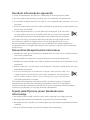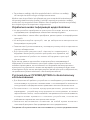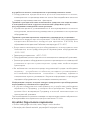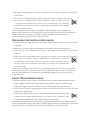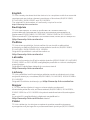Wi-Fi Range Extender
Quick
Installation
Guide
7106508578 REV3.0.0
For technical support, the user guide and other
information, please visit https://www.tp-link.com/support/,
or simply scan the QR code.
TP-Link Technologies Co., Ltd.
Specications are subject to change without notice. is a
registered trademark of TP-Link Technologies Co., Ltd. Other brands
and product names are trademarks or registered trademarks of their
respective holders.
No part of the specications may be reproduced in any form or by
any means or used to make any derivative such as translation,
transformation, or adaptation without permission from TP-Link
Technologies Co., Ltd. Copyright © 2020 TP-Link Technologies Co.,
Ltd. All rights reserved.
*Images may dier from actual products.

Contents
English ------------------------------1
Български --------------------------4
Čeština ------------------------------7
Қазақша -------------------------- 10
Latviešu --------------------------- 13
Lietuvių --------------------------- 16
Magyar ---------------------------- 19
Polski ------------------------------ 22
Русский язык -------------------- 25
Română --------------------------- 28
Slovenčina ------------------------ 31
Srpski jezik/Српски језик ------- 34
Українська мова ----------------- 37
Hrvatski --------------------------- 40
Slovenski ------------------------- 43
Eesti ------------------------------- 46

English
1
1Power on
Plug the extender into an electrical outlet near
your router and press the power button if it has
one.
2Connect your computer to the
extender
Via Wireless
Disconnect your Ethernet connection from
your computer and connect to the extender’s
network (e.g. TP-Link_Extender or
TP-Link_Extender_XXXX).
Via Ethernet Cable (If the extender has an
Ethernet port)
Disable the Wi-Fi on your computer. Connect your
computer to the extender via an Ethernet cable.
3Configure
Set up your extender via one of the methods.
Method 1: Via TP-Link Tether App
Get the up-to-date Tether app, and follow the
app instructions to complete the setup.
Method 2: Via a Web Browser
1 Launch a web browser and enter
http://tplinkrepeater.net or
Or

English
2
http://192.168.0.254 in the address bar.
Create a password to log in.
2 Follow the instructions on the web page to
complete the initial configuration.
4Relocate
To achieve better signal quality, plug in the
extender halfway between your router and the
Wi-Fi dead zone.
Enjoy!
Connect your device to the extender using the
extended SSID and Wi-Fi password that you've
set during the configuration. The default Wi-Fi
password is the same as your host network.
Entertainment Adapter
If your extender has an Ethernet port, it can be used
as a wireless adapter to connect any Ethernet-only
device such as a Blu-ray player, game console, DVR,
or smart TV to your Wi-Fi network.
First, connect the extender to your router, then
connect your Ethernet-only device to the extender via
an Ethernet cable.
Host Network Extended Network
Router Extender Clients
Halfway

English
3
Ethernet Connection
Smart TV Game Console Desktop Router
FAQ (Frequently Asked Questions)
Q1 Why can't I see the login page after entering
http://tplinkrepeater.net in the browser?
A1: Make sure your computer is connected to the
extender either via the extended SSID or via an
Ethernet cable (if the extender has an Ethernet
port).
A2: Make sure your computer is set to obtain an IP
address automatically.
A3: Use the IP address to access the extender. The
default IP is 192.168.0.254. If the extender is
connected to the router, you should go to your
router’s DHCP client list to obtain the extender’s
current IP address.
A4: Reset the extender and connect to its wireless
network, enter http://tplinkrepeater.net or
http://192.168.0.254 in a web browser and press
Enter.
Q2 How do I reset the extender?
A: With the extender powered on, press the RESET
button until the LEDs turn on momentarily, then
release the button.

Български
4
1Включване
Включете удължителя на обхват в контакт
от електрическата мрежа близо до рутера и
натиснете бутон Захранване, ако има такъв.
2Свързване на вашия компютър
към удължителя на обхват
Безжично
Изключете Ethernet връзката на вашия
компютър и се свържете към мрежата на
удължителя (напр. TP-Link_Extender или
TP-Link_Extender_XXXX).
Чрез Ethernet кабел (ако удължителят има
Ethernet порт)
Деактивирайте Wi-Fi на вашия компютър.
Свържете компютъра към удължителя на
обхват чрез Ethernet кабел.
3Конфигуриране
Настройте вашия удължител на обхват по
един от следните методи.
Метод 1: С приложението TP-Link Tether
Свалете актуализирано приложение Tether
и следвайте инструкциите, за да завършите
настройките.
Метод 2: Чрез уеб браузър
1 Стартирайте уеб браузър и въведете
http://tplinkrepeater.net или
Или

Български
5
http://192.168.0.254 в адресната лента.
Създайте парола за влизане.
2 Следвайте инструкциите на уеб-
страницата, за да завършите
първоначалното конфигуриране.
4Преместване
За да постигнете по-добро качество на
сигнала, включете удължителя на обхват
някъде по средата между рутера и мъртвата
Wi-Fi зона.
Рутер
Хост мрежа
Удължител на обхват
Клиенти
Удължена мрежа
Наполовина
Готово!
Свържете вашето устройство към
удължителя с помощта на “удължените”
SSID и Wi-Fi парола, които сте настроили по
време на конфигурирането. Wi-Fi паролата
по подразбиране е същата, както на хост-
мрежата.
Адаптер за развлекателни устройства
Ако вашият удължител на обхват разполага с Ether-
net порт, той може да се използва като безжичен
адаптер, към който да се свързват всякакви
устройства снабдени само с Ethernet порт като
Blu-ray плейъри, игрални конзоли, DVR, или смарт-
телевизор.

Български
6
Първо, свържете удължителя на обхват към вашия
рутер, след това вържете устройството с Ethernet
порт към удължителя с помощта на Ethernet кабел.
Ethernet връзка
Смарт ТВ Игрална конзола Десктоп Рутер
FAQ (Често задавани въпроси)
B1 Защо не мога да видя логин страницата
след въвеждане на http://tplinkrepeater.net в
браузъра?
O1: Уверете се, че вашият компютър е свързан към
удължителя на обхват чрез Удължения SSID или
Ethernet кабел (ако удължителят има Ethernet
порт).
O2: Уверете се, че вашият компютър е настроен да
получава IP адрес автоматично.
O3: Използвайте IP адреса за достъп до удължителя.
IP по подразбиране е 192.168.0.254. Ако
удължителят е свързан към рутера, трябва да
отидете на списъка с DHCP клиенти на рутера,
за да получите текущия IP адрес на удължителя.
O4: Ресетирайте удължителя на обхват и го
свържете към безжичната мрежа, въведете
http://tplinkrepeater.net или http://192.168.0.254
в уеб-браузъра и натиснете Enter (Въвеждане).
B2 Как да ресетирам удължителя?
O: Когато удължителят е включен, натиснете
бутона RESET (Ресет), докато светодиодите (LED)
се включат за момент, след това освободете
бутона.

Čeština
7
1Zapnutí
Zapojte extender do elektrické zásuvky poblíž
vašeho routeru a stiskněte zapínací tlačítko v
případě, že nějaké má.
2Připoje váš počítač k extenderu
Bezdrátově
Odpojte vaše ethernetové připojení z vašeho
počítače a připojte ho k síti extenderu (např.
TP-Link_Extender nebo
TP-Link_Extender_XXXX).
Ethernet kabelem (v případě, že extender má
ethernetový port)
Zakažte Wi-Fi na vašem počítači. Připojte
počítač k extenderu pomocí ethernet kabelu.
3Konfigurace
Nastavte svůj extender pomocí jedné z
následujících metod.
Metoda 1: Pomocí aplikace Tether
Získejte aktuální aplikaci Tether a následujte
pokyny aplikace pro dokončení nastavení.
Metoda 2: Pomocí webového prohlížeče
1 Spusťte webový prohlížeč a zadejte adresu
http://tplinkrepeater.netnebo
http://192.168.0.254do adresního řádku.
Vytvořte heslo pro přihlášení.
2 Postupujte podle instrukcí uvedených na
Nebo

Čeština
8
webové stránce pro dokončení prvotní kon-
figurace.
4Přemístění
Pro získání lepší kvality signálu zapojte extender
napůl cesty mezi váš router a oblasti, kam Wi-Fi
nedosahuje.
Router
Hostující síť
Extender
Klienti
Prodloužená síť
Na půli cesty
Užívejte!
Připojte vaše zařízení k extenderu pomocí SSID
prodloužené sítě a heslem Wi-Fi, které jste
nastavili během konfigurace. Původní heslo Wi-
Fi je stejné jako heslo hostující sítě.
Bezdrátový adaptér
V případě, že váš extender má ethernetový port, může
být použit jako bezdrátový adaptér, kterým lze připojit
jakékoliv výhradně ethernetové zařízení k vaší Wi-Fi
síti. Např.: Blu-ray přehrávač, herní konzole, DVR nebo
smart TV.
Nejprve připojte extender k vašemu routeru a poté
vaše ethernetové zařízení k extenderu pomocí ether-
netového kabelu.

Čeština
9
Ethernetové připojení
Smart TV Herní konzole Počítač Router
FAQ (Často kladené otázky)
Q1 Proč se neobjeví přihlašovací stránka po vložení
adresy http://tplinkrepeater.net do prohlížeče?
A1: Ujistěte se, že je váš počítač připojen k extenderu
buď prostřednictvím SSID prodloužené sítě nebo
ethernetovým kabelem (v případě, že extender
má ethernetový port).
A2: Ujistěte se, že je váš počítač nastaven, aby získal
IP adresu automaticky.
A3: Použijte IP adresu pro přístup k extenderu.
Výchozí IP adresa je 192.168.0.254. V případě,
že je extender připojen k routeru, měl(a) byste
jít na seznam DHCP klientů routeru pro získání
současné IP adresy extenderu.
A4: Resetujte extender a připojte se k jeho bezdrátové
síti, do webového prohlížeče vložte adresu http://
tplinkrepeater.net nebo http://192.168.0.254 a
stiskněte Enter.
Q2 Jak mám resetovat extender?
A: Ve chvíli, kdy je extender zapnutý, stikněte a držte
tlačítko RESET, dokud se LED kontrolky krátce
nerozsvítí a poté tlačítko pusťte.

Қазақша
10
1Қуат қосулы
Сымсыз желі сигналын күшейткішін сіздің
бағдарғылауышыңыздың қасына розеткаға
қосыңыз және “қуат” батырмасын басыңыз
(егер ол болса).
2Компьютеріңізді күшейткішке
қосыңыз
Сымсыз желілік қосу
Сіздің сымды желілік байланысыңызды
ажыратып, күшейткіш желісіне қосылыңыз
(мысалы, TP-Link_Extender немесе
TP-Link_Extender_XXXX).
Сымды қосу (егер бұл күшейткіште Ethernet
порты болса)
Компьютеріңіздегі Wi-Fi байланысты өшіріңіз.
Компьютеріңізді күшейткішке Ethernet
кабелінің көмегімен қосыңыз.
3Баптау
Күшейткішті әдістердің бірі арқылы
орнатыңыз.
1-әдіс: TP-Link Tether Қосымшасы Арқылы
Соңғы Tether қосымшасын жүктеңіз және
орнатуды аяқтау үшін қосымшасыдағы
нұсқауларды орындаңыз.
Немесе
2-әдіс: Веб-Шолғыш Арқылы
1 Веб браузерді ашыңыз және
http://tplinkrepeater.net немесе

Қазақша
11
http://192.168.0.254 мекенжай жолынна
енгізіңіз. Кіру үшін пароль жасаңыз.
2 Бастапқы баптауды аяқтау үшін веб-
беттегі нұсқаулықтарды орындаңыз.
4Орын ауыстыру
Сигналдың жақсы сапасына қол
жеткізу үшін, синал күшейткішін сіздің
бағдарғылауышыңыз бен Wi-Fi өлі аймағы
арасының ортасына жалғаңыз.
Бағдарғылауыш
Негізгі желі
Сигнал күшейткіші
Клиенттер
Кеңейтілген желі
Жартысы
Бәрі дайын!
Сіздің сигнал күшейткішіңізге SSID мен
баптау кезінде енгізген кеңейтілген желі
паролін қолдана отырып қосылыңыз. Wi-Fi
паролі әдепкі қалып бойынша сіздің негізгі
желіңізбен сәйкес келеді.
Медиа-адаптер
Егер сіздің күшейткішіңізде Ethernet порты болса,
сіздің сымсыз желіңізге қосылу үшін құрылғы
сымсыз желі адаптері ретінде Ethernet кабелі бар
кез келген құрылғыны қолдана алады, мысалы, Blu-
ray плеерін, ойын консолін, DVR немесе Smart TV.
Алдымен сигнал күшейткішін сіздің
бағдарғылауышыңызға қосыңыз, сосын сіздің
Ethernet құрылғыңызды күшейткішке Ethernet
кабелінің көмегімен қосыңыз.

Қазақша
12
Ethernet кабелі бойынша қосу
Smart TV Ойын консолі Жұмыс үстелі Бағдарғылауыш
Жиі қойылатын сұрақтар
Q1 Неліктен авторландыру беті браузердің
мекенжай жолына http://tplinkrepeater.
net енгізгеннен кейін шықпайды?
1: Компьютеріңіздің сигнал күшейткішке кеңейтілген
желінің SSID немесе Ethernet кабелі арқылы
(егер күшейткіште Ethernet кабелі болса)
қосылғандығына көз жеткізіңіз.
2: Сіздің компьютеріңіздің баптауларында "ІР-
мекенжайды автоматты түрде алудың"
көрсетілгендігіне көз жеткізіңіз.
3: Сигнал күшейткішіне қолжетімділік үшін ІР-
мекенжайды қолданыңыз. ІР-мекенжай
әдепкі қалып бойынша 192.168.0.254. Егер
сигнал күшейткіш бағдарғылауышқа қосылған
болса, ағымдағы ІР-мекенжайды алу үшін
бағдарғылауыштың DHCP клиенттер тізіміне
кіріңіз.
4: Сигнал күшейткішінің баптауларын жойыңыз
және сымсыз желіге қосылыңыз, веб-браузердің
мекенжай жолына http://tplinkrepeater.net
немесе http://192.168.0.254 енгізіңіз және Enter
батырмасын басыңыз.
Q2 Сигнал күшейткішінің баптауларын
қалай жоюға болады?
Бағдарғылауыштың қуатын ажыратпай,
бағдарғылауыштағы Reset батырмасын басыңыз
және көрсеткіштердің лезде өшуін күтіңіз, сосын
батырманы босатыңыз.

Latviešu
13
1Ieslēgšana
Ievietojiet pagarinātāju sienas kontaktligzdā
tuvu maršrutētājam un nospiediet ieslēgšanas
pogu, ja tāda ir.
2Pievienojiet datoru pagarinātājam
bezvadu režīmā
Atvienojiet no datora Ethernet savienojumu
un izveidojiet savienojumu ar pagarinātāja tīklu
(piemēram, TP-Link_Extender vai
TP-Link_Extender_XXXX).
izmantojot Ethernet kabeli (ja pagarinātājam ir
Ethernet pieslēgvieta)
Atspējojiet Wi-Fi savā datorā. Pievienojiet dato-
ru pagarinātājam, lietojot Ethernet kabeli.
3Konfigurēšana
Uzstādiet paplašinātāju ar vienu no metodēm.
1. metode: ar TP-LINK Tether lietotni
Lejupielādējiet jaunāko Tether lietotni un sekoji-
et norādijumiem lai pabeigtu uzstādīšanu.
2. metode: ar tīmekļa pārlūkprogrammu
1 Atveriet tīmekļa pārlūkprogrammu un ievadi-
et adreses joslā http://tplinkrepeater.net vai
http://192.168.0.254. Izveidojiet paroli lai
pieslēgtos.
2 Izpildiet tīmekļa lapā redzamos norādījumus,
lai pabeigtu sākotnējo konfigurēšanu.
vai

Latviešu
14
4Pārvietošana
Lai panāktu labāku signāla kvalitāti, pieslēdziet
pagarinātāju pusceļā starp maršrutētāju un Wi-
Fi bezpārklājuma zonu.
Maršrutētājs
Resursdatora tīkls
Pagarinātājs
Klienti
Paplašināts tīkls
Pusceļā
Lietojiet!
Pievienojiet ierīci pagarinātājam, izmantojot
paplašināto SSID un Wi-Fi paroli, ko iestatījāt
konfigurācijas laikā. Noklusējuma Wi-Fi parole ir
tāda pati kā resursdatora tīkla parole.
Izklaides adapters
Ja pagarinātājam ir Ethernet pieslēgvieta, to var
izmantot kā bezvadu adapteri, lai Wi-Fi tīklam pievieno-
tu jebkuru ierīci, kas izmanto tikai Ethernet, piemēram,
Blu-ray atskaņotāju, spēļu konsoli, DVR vai viedo
televizoru.
Vispirms pievienojiet pagarinātāju maršrutētājam,
tad ar Ethernet kabeli savienojiet pagarinātāju ar tikai
Ethernet paredzēto ierīci.
Ethernet savienojums
Viedais televizors
Spēļu konsole
Darbvirsma Maršrutētājs

Latviešu
15
BUJ (bieži uzdotie jautājumi)
J1 jautājums Kāpēc pēc tam, kad pārlūkprogrammā
ir ievadīts http://tplinkrepeater.net, nevar redzēt
pieteikšanās lapu?
1. atbilde Pārbaudiet, vai dators pieslēgts
pagarinātājam, izmantojot paplašināto SSID vai
Ethernet kabeli (ja pagarinātājam ir Ethernet
pieslēgvieta).
2. atbilde Pārliecinieties, ka Jūsu dators ir iestatīts IP
adreses automātiskai iegūšanai.
3. atbilde. Izmantojiet IP adresi, lai piekļūtu
pagarinātājam. Noklusējuma IP ir 192.168.0.254.
Ja pagarinātājs pievienots maršrutētājam, atveriet
maršrutētāja DHCP klientu sarakstu, lai iegūtu
tagadējo pagarinātāja IP adresi.
4. atbilde. Atiestatiet pagarinātāju un savienojiet to ar
bezvadu tīklu; tīmekļa pārlūkprogrammā ievadiet
http://tplinkrepeater.net vai http://192.168.0.254
un nospiediet Enter.
J2 jautājums Kā atiestatīt pagarinātāju?
Kad pagarinātājs ir ieslēgts, nospiediet pogu
RESET (Atiestatīt), līdz īslaicīgi iedegas visi
gaismas diodes indikatori, tad atlaidiet pogu.

Lietuvių
16
1Įjungta
Prijunkite ilgintuvą į elektros lizdą, šalia jūsų
maršruto parinktuvo ir paspauskite maitinimo
mygtuką, jei toks yra.
2Prijunkite savo kompiuterį prie
ilgintuvo
per belaidį
Atjunkite Eternetą nuo savo kompiuterio ir
prijunkite prie ilgintuvo tinklo (pvz:
TP-Link_Extender arba
TP-Link_Extender_XXXX).
per eterneto kabelį (jei ilgintuvas turi eterneto
prievadą)
Savo kompiuteryje išjunkite Wi-Fi. Per eterneto
kabelį prijunkite kompiuterį prie ilgintuvo.
3Konfigūruoti
Nustatykite savo stiprintuvą naudodamiesi
vienu iš būdų.
1 būdas: Naudojant TP-Link Tether programėlę
Atsisiųstkie naujausią Tether programėlę
ir vykdykite programos instrukcijas, kad
užbaigtumėte sąranką.
2 būdas: Per interneto naršyklę
1 Paleiskite naršyklę ir įveskite http://tplink-
repeater.net arba http://192.168.0.254 į
adreso juostą. Norėdami prisijungti, sukurkite
Arba

Lietuvių
17
slaptažodį.
2 Sekite tinklalapio instrukcijas užbaigti pradinę
konfigūraciją.
4Perkėlimas
Norint pasiekti geresnę signalo kokybę, įjunkite
ilgintuvą tarp jūsų maršruto parinktuvo ir “Wi-Fi”
nejautrumo zonoje.
Maršruto
parinktuvas
Priimantysis tinklas
Ilgintuvas Klientai
Išplėstas tinklas
Pusiaukelėje
Mėgaukitės!
Prijunkite savo prietaisą prie ilgintuvo naudo-
jant išplėstą SSID ir Wi-Fi slaptažodį, kurį Jūs
nustatėte per konfigūraciją. Numatytas Wi-Fi
slaptažodis yra tas pats kaip ir jūsų priimančio-
sio tinklo.
Pramogų adapteris
Jei jūsų ilgintuvas turi eterneto prievadą, jis gali būti
naudojamas kaip bevielio ryšio adapteriu, kuris pri-
jungia bet kokį tik Eterneto įrenginį, pavyzdžiui: “Blu-ray”
grotuvas, žaidimų konsolės, DVR, arba “Smart TV” su
“Wi-Fi” tinklo.
Pirma prijunkite ilgintuvą prie maršruto parinktuvo, tada
per eterneto kabelį prijunkite savo eterneto įrenginį
prie ilgintuvo.

Lietuvių
18
Eterneto prisijungimas
Išmanusis
televizorius
Žaidimų
konsolė
Darbalaukis Maršruto
parinktuvas
DUK (Dažniausiai užduodami klausimai)
K1 Kodėl aš negaliu pamatyti prisijungimo puslapio
naršyklėje įvedus http://tplinkrepeater.net?
A1: Įsitikinkite, kad jūsų kompiuteris yra prijungtas prie
ilgintuvo arba per ilgesnį SSID arba per eterneto
kabelį (jei ilgintuvas turi eterneto prievadą).
A2: Įsitikinkite, kad jūsų kompiuteris yra nustatytas
gauti IP adresą automatiškai.
A3: Naudokite IP adresą ir atidarykite ilgintuvą.
Numatytas IP 192.168.0.254. Jei plėstuvas yra
prijungtas prie maršruto parinktuvo, jums reikia eiti
į savo maršruto parinktuvo DHCP kliento sąrašą,
gauti ilgintuvo dabartinį IP adresą.
A4: Atstatykite ilgintuvą ir prisijunkite prie savo
belaidžio tinklo, įveskite http://tplinkrepeater.net
arba http://192.168.0.254 interneto naršyklėje ir
paspauskite ENTER.
K2 Kaip turėčiau atkurti ilgintuvą?
A: Nors ilgintuvas yra įjungtas, paspauskite RESET
mygtuką, kol trumpam įjungta LED , tada atleiskite
mygtuką.
Pagina se încarcă...
Pagina se încarcă...
Pagina se încarcă...
Pagina se încarcă...
Pagina se încarcă...
Pagina se încarcă...
Pagina se încarcă...
Pagina se încarcă...
Pagina se încarcă...
Pagina se încarcă...
Pagina se încarcă...
Pagina se încarcă...
Pagina se încarcă...
Pagina se încarcă...
Pagina se încarcă...
Pagina se încarcă...
Pagina se încarcă...
Pagina se încarcă...
Pagina se încarcă...
Pagina se încarcă...
Pagina se încarcă...
Pagina se încarcă...
Pagina se încarcă...
Pagina se încarcă...
Pagina se încarcă...
Pagina se încarcă...
Pagina se încarcă...
Pagina se încarcă...
Pagina se încarcă...
Pagina se încarcă...
Pagina se încarcă...
Pagina se încarcă...
Pagina se încarcă...
Pagina se încarcă...
Pagina se încarcă...
Pagina se încarcă...
Pagina se încarcă...
Pagina se încarcă...
Pagina se încarcă...
-
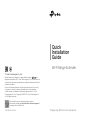 1
1
-
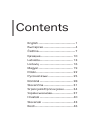 2
2
-
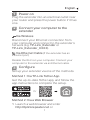 3
3
-
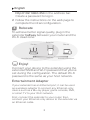 4
4
-
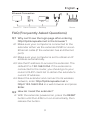 5
5
-
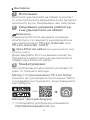 6
6
-
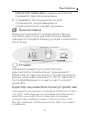 7
7
-
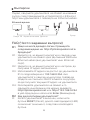 8
8
-
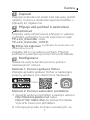 9
9
-
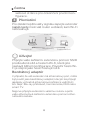 10
10
-
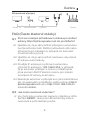 11
11
-
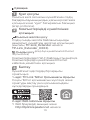 12
12
-
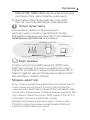 13
13
-
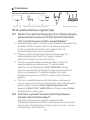 14
14
-
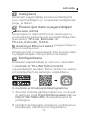 15
15
-
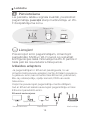 16
16
-
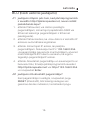 17
17
-
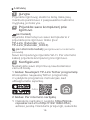 18
18
-
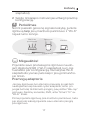 19
19
-
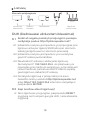 20
20
-
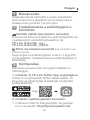 21
21
-
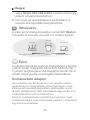 22
22
-
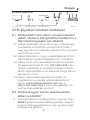 23
23
-
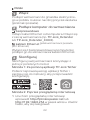 24
24
-
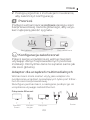 25
25
-
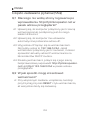 26
26
-
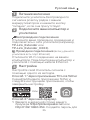 27
27
-
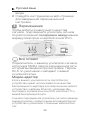 28
28
-
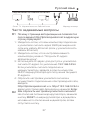 29
29
-
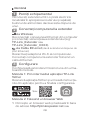 30
30
-
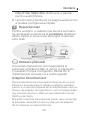 31
31
-
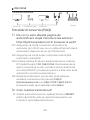 32
32
-
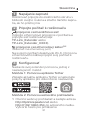 33
33
-
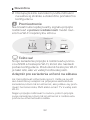 34
34
-
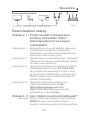 35
35
-
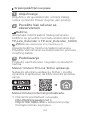 36
36
-
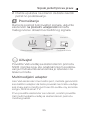 37
37
-
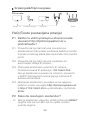 38
38
-
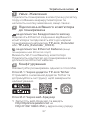 39
39
-
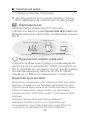 40
40
-
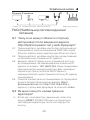 41
41
-
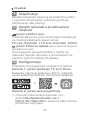 42
42
-
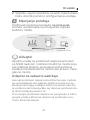 43
43
-
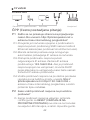 44
44
-
 45
45
-
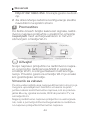 46
46
-
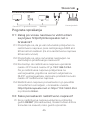 47
47
-
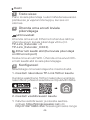 48
48
-
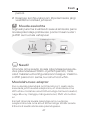 49
49
-
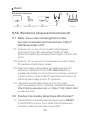 50
50
-
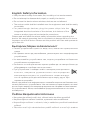 51
51
-
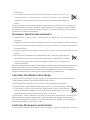 52
52
-
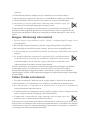 53
53
-
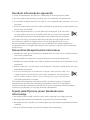 54
54
-
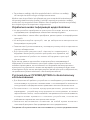 55
55
-
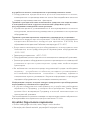 56
56
-
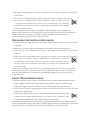 57
57
-
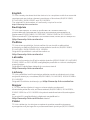 58
58
-
 59
59
TP-LINK tp-link RE305 AC1200 WiFi Range Extender Ghid de instalare
- Tip
- Ghid de instalare
- Acest manual este potrivit și pentru
în alte limbi
Lucrări înrudite
-
TP-LINK TL-WA750RE Quick Installation Manual
-
TP-LINK EAP110 Outdoor Access Point Ghid de instalare
-
TP-LINK tp-link EAP110 Outdoor Access Point Ghid de instalare
-
TP-LINK Pharos CPE210 Ghid de instalare
-
TP-LINK Archer C6 Manualul utilizatorului
-
TP-LINK AC2300 MU-MIMO (Archer C2300) Manual de utilizare
-
TP-LINK ARCHER AX10 AX1500 Manual de utilizare